Отключите приложение запуска из диспетчера задач
- Процесс запуска OneNote часто начинается после перезагрузки системы, что приводит к зависанию и внезапному сбою компьютера.
- Вы можете отключить процесс запуска OneNote из диспетчера задач, чтобы он не потреблял важные системные ресурсы.

OneNote — это мощный и гибкий ресурс, позволяющий быстро собирать информацию и создавать заметки.
Однако приложение OneNote сильно раздражает пользователей Windows, поскольку оно автоматически запускается при перезагрузке системы и потребляет ценные системные ресурсы, необходимые для основных программ.
Если вы не хотите, чтобы OneNote мешал другим программам и загружался автоматически, вы можете отключить процесс запуска программы OneNote различными способами, описанными в этом руководстве.
Как отключить OneNote при запуске?
1. Отключить OneNote из диспетчера задач
- Щелкните правой кнопкой мыши Окна значок на панели задач и выберите Диспетчер задач из Быстрые ссылки меню.
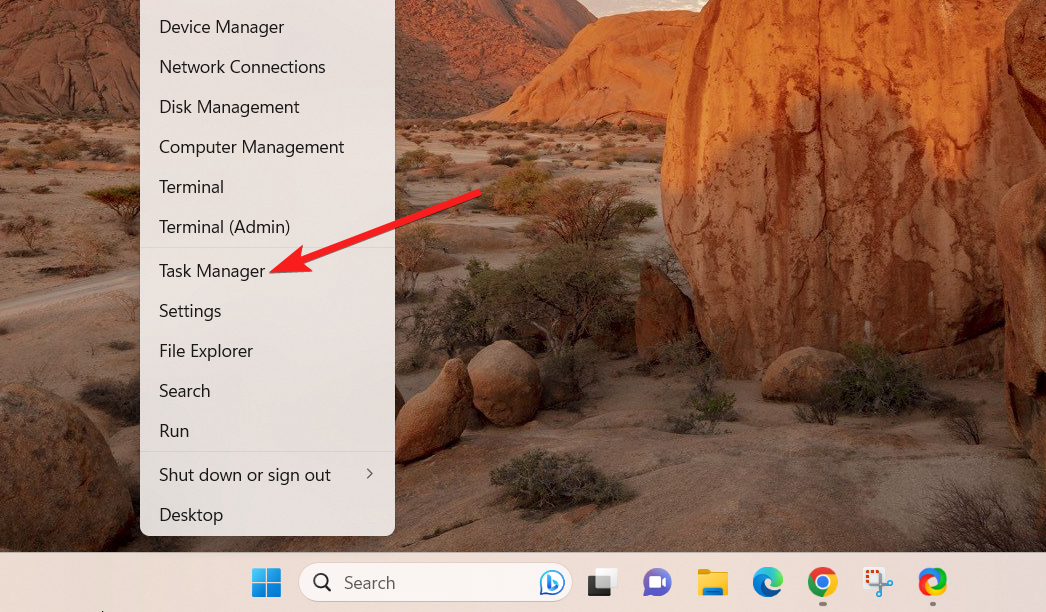
- Переключиться на Запускать вкладка в Диспетчер задач окно.
- Выберите Отправить в инструмент OneNote обработать и нажать кнопку Запрещать кнопка, расположенная в правом нижнем углу.
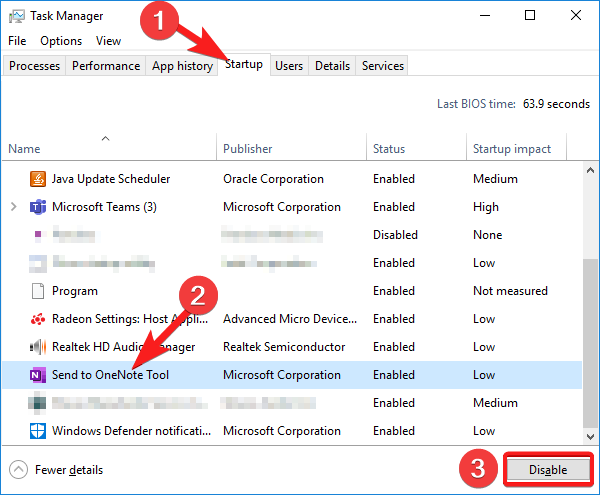
- Выйдите из диспетчера задач и перезагрузите компьютер с Windows, чтобы изменения вступили в силу.
Вы можете отключить OneNote в окне диспетчера задач, чтобы предотвратить его автоматический запуск при запуске.
2. Удалить ярлык OneNote из папки автозагрузки
- Запустить Бегать диалоговое окно с помощью Окна + р ярлык.
- Введите следующую команду в автозапуске и нажмите кнопку ХОРОШО ключ для прямого доступа к Запускать папку вашей учетной записи пользователя.
Оболочка: запуск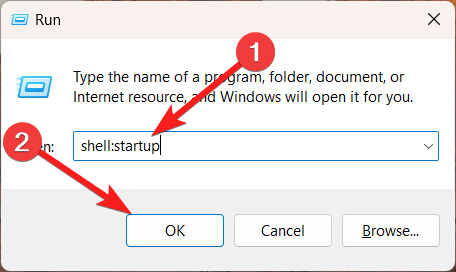
- Найдите и щелкните правой кнопкой мыши Отправить в OneNote ярлык в списке ярлыков и нажмите кнопку Мусор значок в контекстном меню.
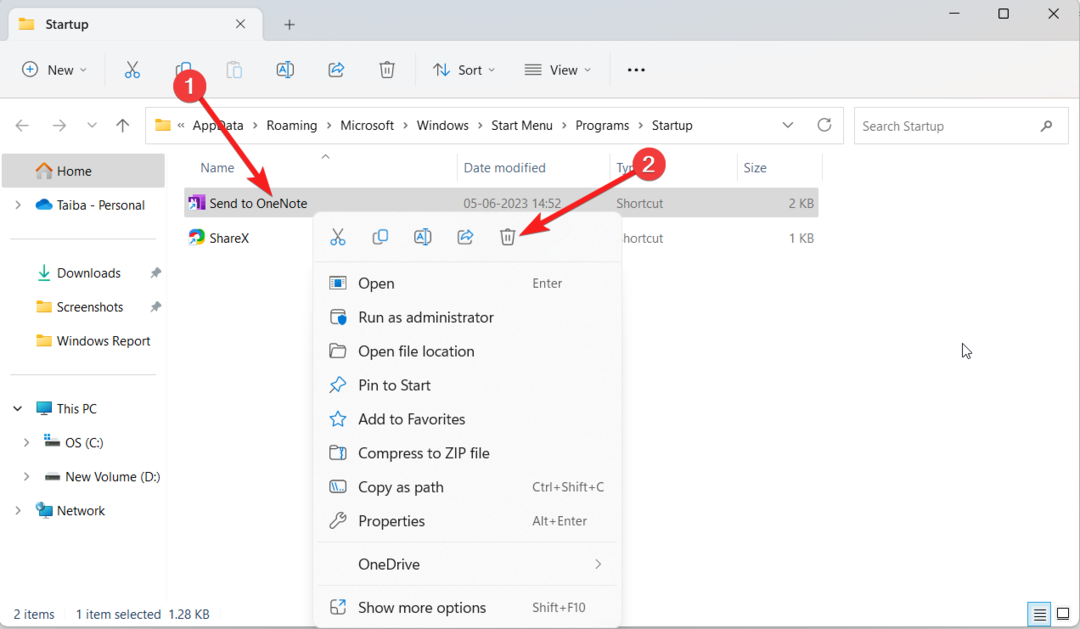
- Теперь перезагрузите компьютер с Windows, чтобы применить изменения, и при запуске OneNote больше не будет запускаться автоматически.
Удаление ярлыка OneNote из папки автозагрузки учетной записи пользователя, в которую вы вошли, отключит OneNote при запуске.
- Создайте загрузочный USB-накопитель Windows 11 с помощью телефона Android.
- Ошибка выполнения 57121: определяется приложением или объектом [Fix]
3. Удалить OneNote из области уведомлений
- Нажмите на Вверх значок стрелки в правом нижнем углу вашего ПК с Windows, чтобы открыть панель задач.
- Щелкните правой кнопкой мыши Одна запись значок в вашем Системный трей и выберите Открыть OneNote вариант.
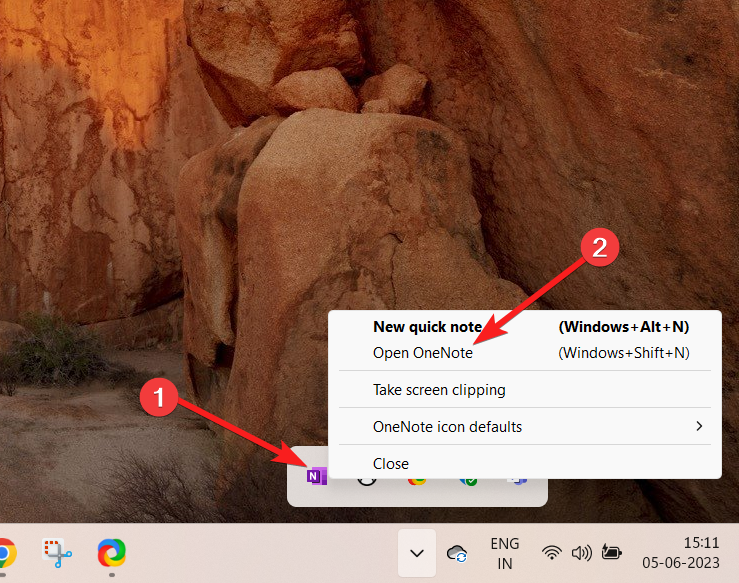
- Нажмите на Файл опция, расположенная на верхней ленте Одна запись приложение.
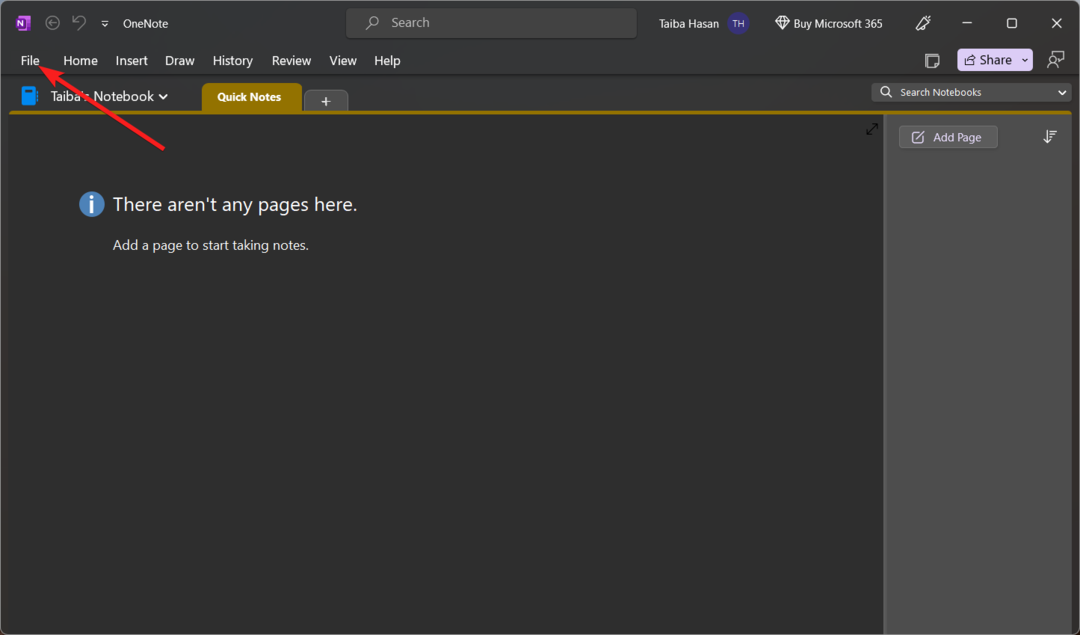
- Выбирать Параметры находится в нижней части левой боковой панели.
- Далее переключитесь на Отображать вариант из левой строки меню Параметры OneNote окно и снимите флажок Поместите значок OneNote в область уведомлений на панели задач. опция находится в правом разделе.

- Нажимать ХОРОШО чтобы сохранить изменения.
Удаление значка OneNote из области уведомлений гарантирует, что инструмент не будет появляться каждый раз при перезагрузке компьютера с Windows.
4. Восстановить Microsoft Office
- Убедитесь, что ваш компьютер имеет доступ к стабильному интернет-соединению.
- Запустить Настройки приложение с помощью Окна + я сочетание клавиш быстрого доступа.
- Переключиться на Программы настройки на левой боковой панели, а затем выберите Установленные приложения из правого раздела.
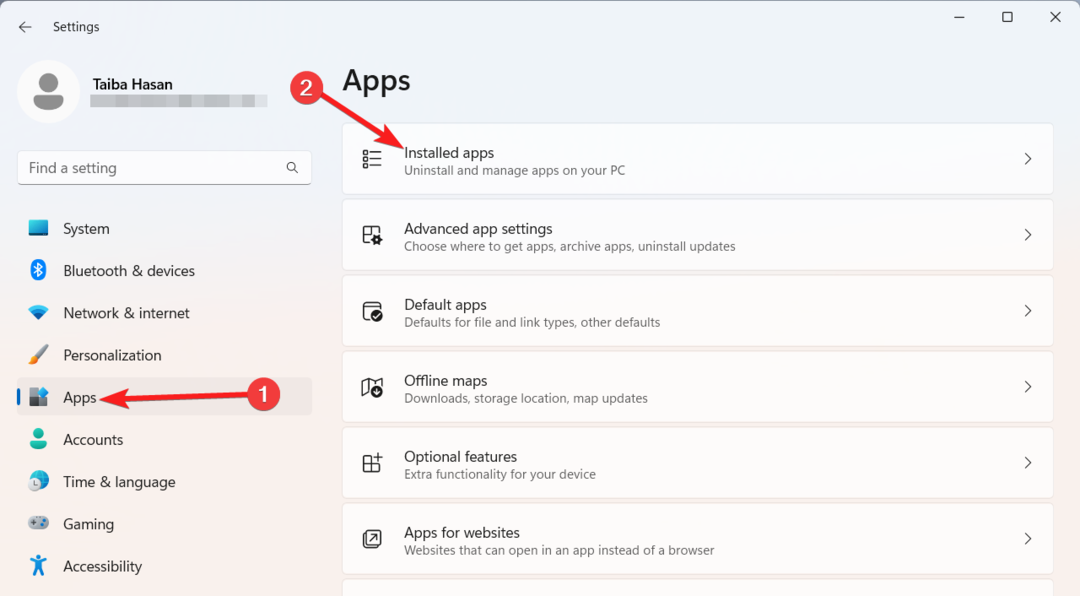
- Прокрутите список установленных приложений и найдите Майкрософт 365 приложение.
- Нажмите на Меню значок (три точки), расположенный рядом с ним, и выберите Изменить вариант из подменю.
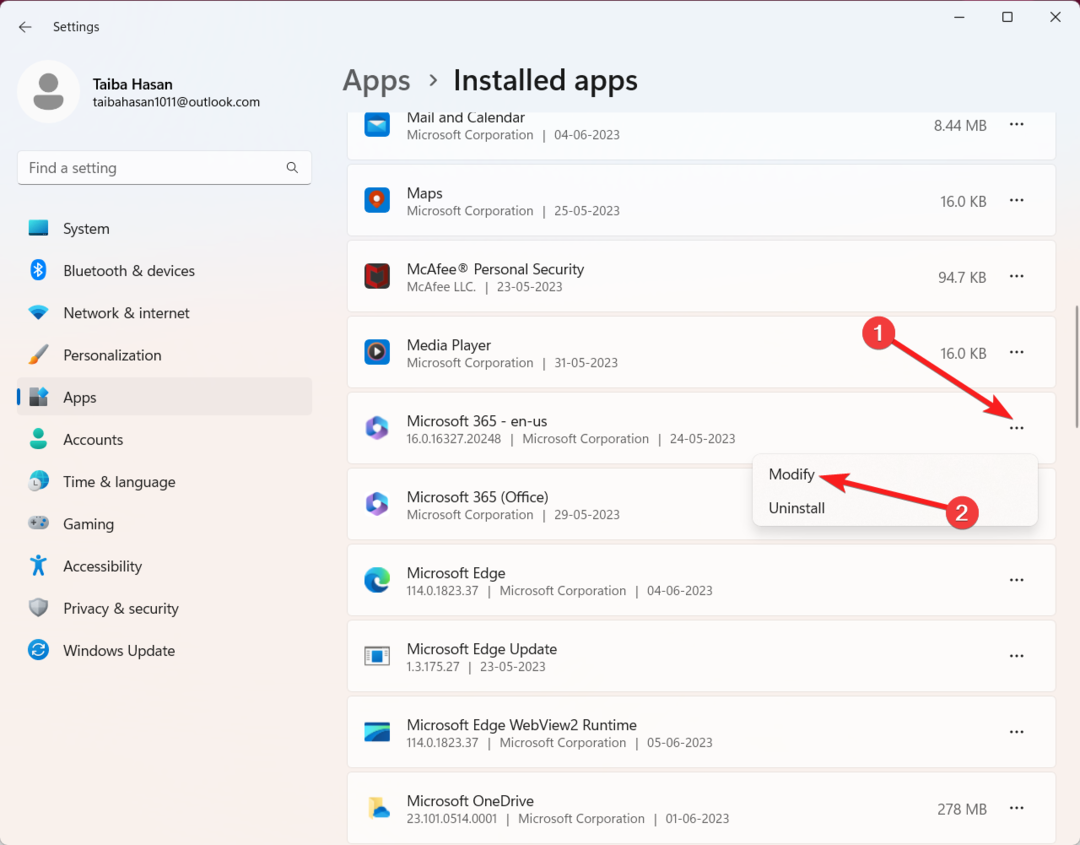
- Нажимать Да на Контроль действий пользователя появившуюся панель.
- В следующем появившемся окне выберите Онлайн ремонт вариант и нажмите кнопку Ремонт кнопка на кнопке справа.
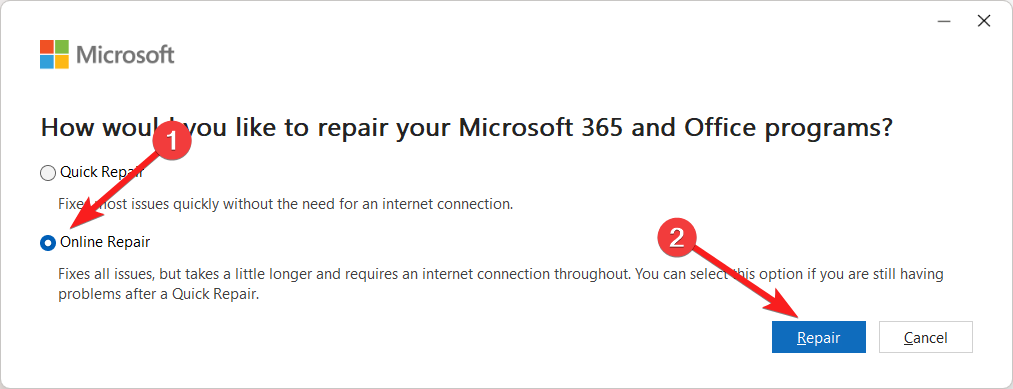
- Терпеливо дождитесь завершения процесса онлайн-восстановления. После этого перезагрузите компьютер с Windows, и вы больше не увидите OneNote при запуске.
Если OneNote по-прежнему отображается, несмотря на то, что автоматический запуск приложения OneNote отключен, возможно, существуют проблемы с пакетом Microsoft Office. Выполнение онлайн-восстановления Microsoft Office должно решить основную проблему.
Это все в этом руководстве! Вы можете реализовать эти методы в указанном порядке, чтобы отключить автоматический запуск OneNote при перезапуске.
Прежде чем уйти, вы можете исправить Приложение OneNote, если оно не отвечает и постоянно аварийно завершает работу из ниоткуда.
Если вам нужна дополнительная помощь, чтобы отключить OneNote при запуске, напишите нам сообщение ниже.


